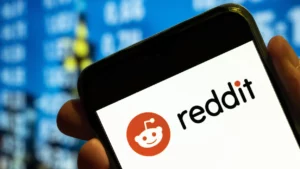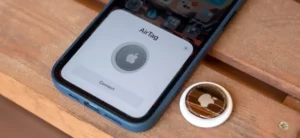Introducere
Pentru utilizatorii noi sau experimentați de MacBook, apare adesea o întrebare frecventă: Unde este Folderul de aplicații pe MacBook? Acest folder este un element crucial al macOS, găzduind toate aplicațiile instalate pe MacBook. Indiferent dacă doriți să lansați o aplicație, să vă organizați software-ul sau să depanați, este esențial să știți cum să găsiți și să utilizați folderul Aplicații. În acest ghid cuprinzător, analizăm diferitele aspecte ale dosarului Aplicații de pe MacBook, asigurându-ne că aveți toate informațiile necesare pentru a naviga și a utiliza MacBook-ul în mod eficient.
Unde este folderul Aplicațiile mele pe MacBook-ul meu
Dosarul Aplicații din macOS este locul în care sunt stocate toate aplicațiile instalate pe MacBook. Pentru a afla unde este dosarul Aplicații pe MacBook, urmați acești pași:
- Folosind Finder:
- Faceți clic pe pictograma Finder din Dock pentru a deschide o nouă fereastră Finder.
- În bara laterală Finder, ar trebui să vedeți „Aplicații”. Făcând clic pe acesta, vor fi afișate toate aplicațiile instalate pe MacBook.
- Folosind meniul Go:
- O altă modalitate de a găsi unde se află Folderul Aplicații pe MacBook este prin meniul „Go” din Finder.
- Faceți clic pe „Go” din bara de meniu de sus și selectați „Aplicații”.
- Folosind Spotlight:
- Anunturi
Command + Spacebar pentru a deschide Spotlight.
- Tastați „Aplicații” și ar trebui să afișeze folderul Aplicații în rezultatele căutării.
Cum să găsiți folderul Aplicații pe Mac-ul dvs
Este esențial să știi unde se află Folderul Aplicații pe MacBook, dar există mai multe moduri de a-l localiza. Dincolo de metodele de bază menționate mai sus, iată câteva modalități suplimentare de a găsi folderul Aplicații:
- Utilizați Căutarea Spotlight:
- Spotlight poate fi o modalitate rapidă de a accesa folderul Aplicații. Pur și simplu introduceți „Aplicații” în căutare și îl puteți deschide direct de acolo.
- Folosind Siri:
- Îl poți întreba pe Siri, „Unde este dosarul Aplicații pe MacBook?” Siri poate găsi și deschide folderul Aplicații pentru dvs.
- Comanda rapidă de la tastatură:
- Utilizarea unei comenzi rapide de la tastatură poate fi o modalitate rapidă de a accesa folderul Aplicații. presa
Shift + Command + A când sunteți în Finder pentru a-l deschide direct.
De ce nu există un folder de aplicații:
Uneori, utilizatorii s-ar putea întreba: „Unde este folderul Aplicații pe MacBook?” pentru că pare că lipsește. Dacă nu puteți găsi folderul Aplicații, iată câteva motive și soluții:
- Eliminat din bara laterală: Este posibil ca folderul Aplicații să fi fost eliminat accidental din bara laterală Finder. Pentru a-l adăuga din nou, deschideți Finder, accesați „Finder” > „Preferințe” > „Bară laterală” și asigurați-vă că este bifată „Aplicații”.
- Folder mutat sau redenumit: Este posibil ca folderul să fi fost mutat sau redenumit din greșeală. Utilizați Spotlight pentru a căuta oricare dintre aplicațiile dumneavoastră cunoscute și ar trebui să vă conducă la locația curentă a dosarului Aplicații.
- Probleme de sistem: Rareori, problemele de sistem pot face ca folderul să nu se afișeze corect. În astfel de cazuri, repornirea MacBook-ului sau resetarea Finder-ului ar putea ajuta.
Cum să găsiți aplicații ascunse
În unele cazuri, este posibil ca aplicațiile să nu fie vizibile imediat în folderul Aplicații. Pentru a găsi aplicații ascunse, iată ce poți face:
- Utilizarea Căutării avansate a Finder:
- Deschideți Finder și navigați la folderul Aplicații.
- Utilizați bara de căutare și includeți fișierele de sistem în criteriile dvs. de căutare.
- Comenzi terminale:
- Deschideți Terminal și utilizați comenzi precum
defaults write com.apple.Finder AppleShowAllFiles true urmată de killall Finder pentru a dezvălui fișiere și aplicații ascunse.
Cum să utilizați folderul Aplicații pe Mac
Înțelegerea unde se află Folderul Aplicații pe MacBook este una, dar folosirea eficientă este alta. Iată cum puteți profita la maximum de dosarul Aplicații:
- Organizarea aplicațiilor: Puteți crea subfoldere pentru a vă clasifica aplicațiile pentru o mai bună organizare.
- Crearea aliasurilor: Faceți clic dreapta pe orice aplicație și selectați „Faceți alias” pentru a crea o comandă rapidă care poate fi plasată oriunde pentru un acces ușor.
- Managementul aplicației: Puteți dezinstala aplicațiile trăgându-le din folderul Aplicații în Coșul de gunoi. Rețineți, totuși, că unele aplicații pot lăsa fișiere reziduale în urmă.
Cum să adăugați dosarul Aplicații la Dock
Pentru acces rapid, poate doriți să știți cum să adăugați dosarul Aplicații la Dock de pe MacBook. Iată cum:
- Deschideți Finder și navigați la Aplicații: Mai întâi, localizați unde se află Folderul Aplicații pe MacBook folosind Finder.
- Trageți dosarul Aplicații în Dock: Faceți clic și trageți folderul Aplicații în Dock. Așezați-l oriunde vă este cel mai convenabil.
- Personalizați afișajul: Faceți clic dreapta pe folderul Aplicații din Dock pentru a personaliza modul în care apare și se comportă. Puteți alege să îl afișați ca dosar sau stivă și să schimbați ordinea de sortare.
Concluzie
A ști unde se află Folderul de aplicații pe MacBook și cum să-l folosești eficient este esențial pentru orice utilizator de MacBook. De la găsirea și adăugarea acestuia în Dock pentru un acces ușor până la înțelegerea modului de gestionare și organizare a aplicațiilor, folderul Aplicații este o piatră de temelie a funcționalității MacBook-ului tău. Cu sfaturile și metodele prezentate în acest ghid, ar trebui să aveți acum o înțelegere cuprinzătoare despre unde se află Folderul Aplicații pe MacBook și cum să profitați la maximum de el.
- Distribuție de conținut bazat pe SEO și PR. Amplifică-te astăzi.
- PlatoData.Network Vertical Generative Ai. Împuterniciți-vă. Accesați Aici.
- PlatoAiStream. Web3 Intelligence. Cunoștințe amplificate. Accesați Aici.
- PlatoESG. carbon, CleanTech, Energie, Mediu inconjurator, Solar, Managementul deșeurilor. Accesați Aici.
- PlatoHealth. Biotehnologie și Inteligență pentru studii clinice. Accesați Aici.
- Sursa: https://www.techpluto.com/where-is-applications-folder-on-macbook/